TeamViewer 13.0.6447
Якщо потрібно швидко підключитися до віддаленого комп'ютера, то в цьому випадку відмінним помічником стане програма TeamViewer. Завдяки її функціоналу можна не тільки отримати зручне управління комп'ютером, але і передавати файли і консультувати користувачів до своїх достатків чату.
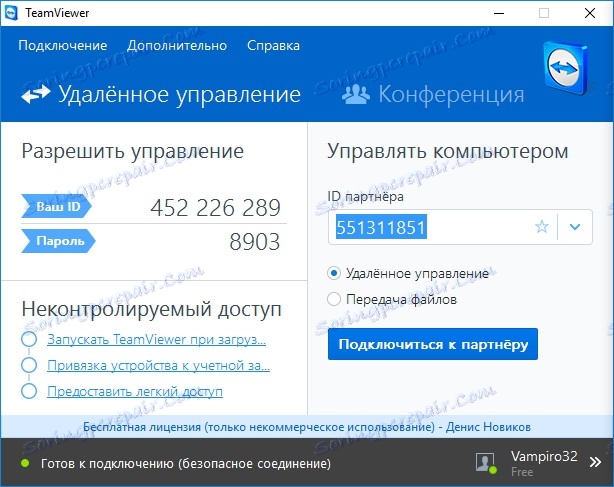
урок: як віддалено підключитися до комп'ютера
Радимо подивитися: інші програми для віддаленого підключення
TeamViewer - це простий і зрозумілий інструмент, який забезпечує віддалене управління комп'ютером. У його функціонал входять як типовий для подібних програм функції передачі файлів і спілкування з користувачами, так і додаткові, серед яких є установки з'єднань та дзвінок на телефон.
Але, про все по порядку.
зміст
Функція віддаленого адміністрування

Функція віддаленого адміністрування або управління є основною функцією програми. Тут TeamViewer забезпечує безпечне підключення до віддаленого комп'ютера і надає користувачеві всі необхідні інструменти для управління комп'ютером.
Підключення до комп'ютера можна здійснювати в двох режимах - управління і передача файлів.
Якщо в першому режимі користувач зможе керувати віддаленим комп'ютером як своїм, то в другому йому буде надана можливість лише обмінятися файлами.
функція Конференція
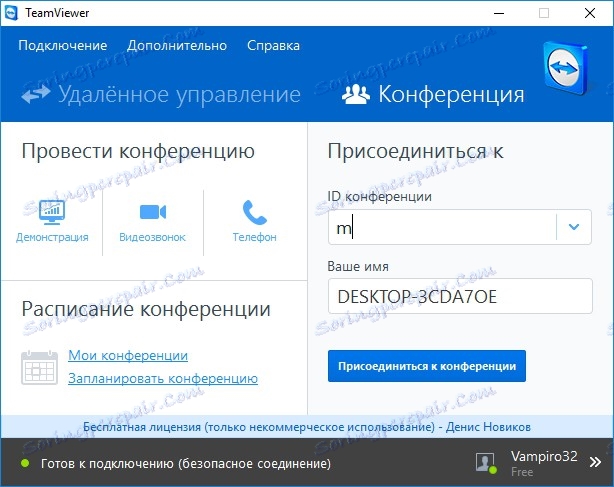
У додатку TeamViewer присутній досить цікава можливість - це створення конференцій. Завдяки цій функції можна створити як створювати власні конференції, так і підключатися до існуючих.
Завдяки конференції можна не тільки спілкуватися з віддаленими користувачами (причому, з усіма відразу), але і проводити різні демонстрації.
Функція Список користувачів

Для того, щоб не згадувати кожен раз ID віддаленого комп'ютера, в TeamViewer є зручний список користувачів.
Його структура нагадує багато месенджери, тому освоїтися з ним досить просто. Для зручності тут присутні ряд можливостей, які дозволяють не тільки створювати нові контакти, а й створювати групи користувачів.
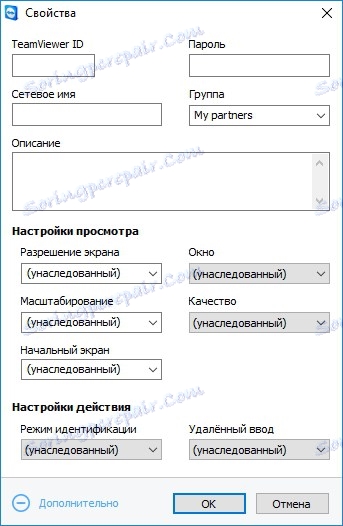
Причому, як для групи, так і безпосередньо для користувачів можна задавати настройки підключення. При цьому, якщо встановити настройки для групи, то вони будуть використовуватися для всіх користувачів цієї групи.
функція Спілкування

Функція Спілкування - це одна з функцій, яка доступна в режимі віддаленого управління. Тут Ви завжди маєте радий інструментів, які можна використовувати для спілкування з користувачем віддаленого комп'ютера.
Крім вбудованих чатів, звідси можна здійснювати дзвінки як через телефонні лінії, так і інтернет з'єднання.
функція Перегляд

За допомогою функції «Перегляд» можна налаштовувати масштаб вікна віддаленого комп'ютера, якість зображення і навіть задавати дозволу для віддаленого монітора.
За допомогою цих інструментів можна налаштувати зручний вид вікна, особливо це корисно при роботі з декількома підключеннями одночасно.
Файли і додаткові можливості

Тут TeamViewer надає користувачеві інструменти не тільки для передачі файлів, але також і для створення скріншотів, сховища файлів і інші інструменти.
функція Дії

Завдяки інструментам функції Дії TeamViewer забезпечує більш зручне адміністрування віддаленим комп'ютером.
Тут можна як відключитися від сеансу, так і запросити нового користувача. Також звідси здійснюється імітація натискання комбінації клавіш Ctr + Alt + Del, перезавантаження віддаленого комп'ютера і блокування поточного сеансу.
плюси програми
- Повністю русифікований інтерфейс
- Великий набір функції
- Можливість створення конференцій
- Зручний список користувачів
мінуси програми
- Обмеження безкоштовної ліцензії
У висновку можна сказати, що TeamViewer - це один з найкращих інструментів для віддаленого адміністрування. Тут є все необхідне, щоб управління віддаленим комп'ютером було приємним і зручним. А завдяки додатковим функціям, сфера використання TeamViewer значно розширюється.